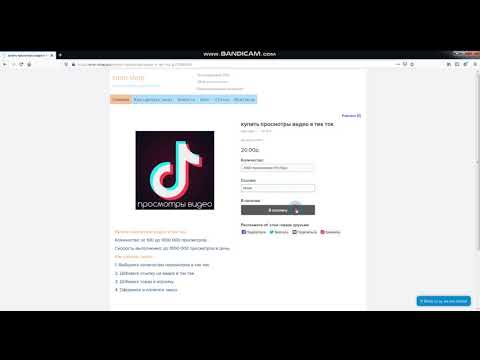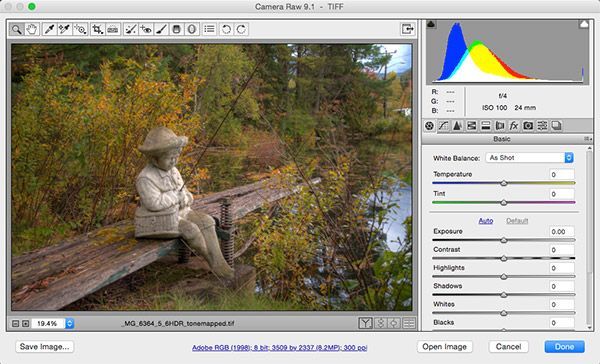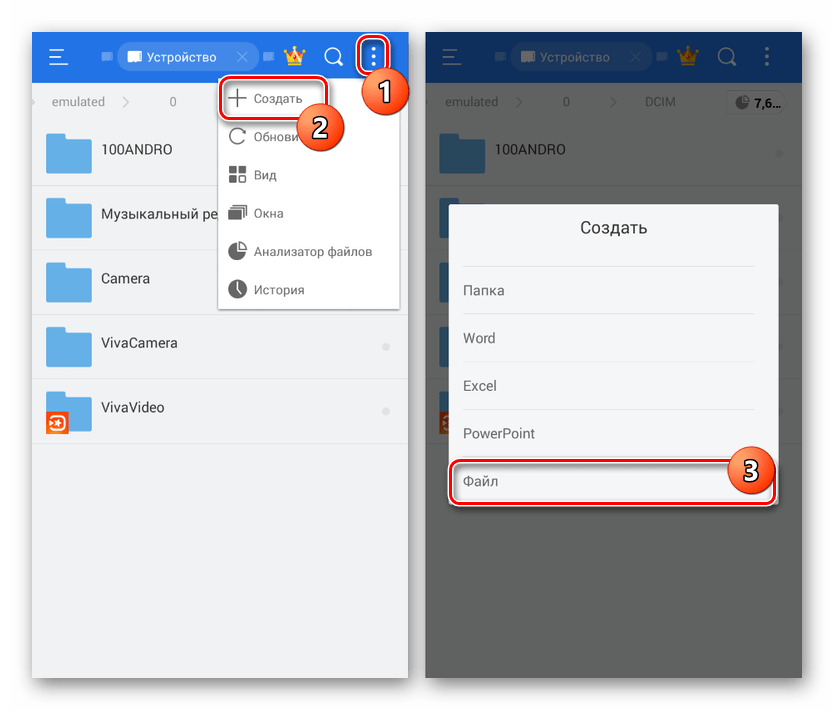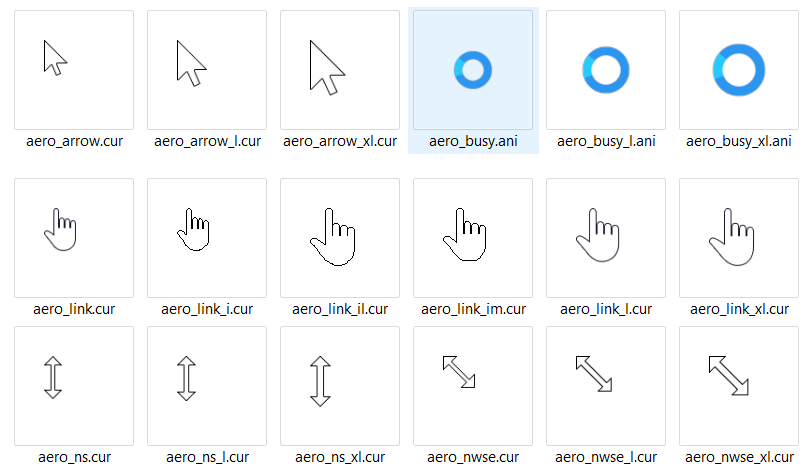Постоянно перезагружается play market
Проблемы с play market. постоянно вырубается сразу после запуска. что не так с ним?
все вопросы
Therion 11 ноября 2013
Google Play Market
Asus MeMo Pad FHD 10, Fly IQ4404 Spark, HTC One X, Lenovo P780, Lenovo S920, LG Optimus L5 II Dual, Prestigio MultiPad 4 Quantum 9.7, Samsung Galaxy Note II Dual SIM, Samsung I9000 Galaxy S, Sony Xperia S
▼ ▲
Для того, чтобы ответить на вопрос, требуется авторизоваться или зарегистрироваться
Лучший ответ
Rudi Ruslanenkoэксперт 12 ноября 2013
Если Play Market не работает по каким-то причинам (выклачается сразу после открытия, выдает ошибку и т.
д.), то нижеизложенная инструкция должна помочь в решении большинства проблем.
Вариант 1)
Находим в настройках смартфона/планшета раздел "Приложения".
Зайдя в этот раздел, переходим в список "Все приложения" (крайний правый столбец) и ищем программу "Google Play Market".
В открывшемся меню делаем все в строгой последовательности: остановка приложения, удаляем обновления и кеш.
После всего проделанного перезагружаем смартфон и заходим в уже работающий Play Market.
Если инструкция не помогла, то обязательно отвечайте тут же и мы будем разбираться.
Вариант 2) переустановка пакета программ Gapps. Это можно сделать только в сервисном центре вашего производителя, если делать дома то вы рискуете сломать телефон (нужно будет делать опасные махинации по его взлому) и однозначно теряете гарантию на него.
- Ответ понравился: 4
Faux 13 мая 2017
- Ответ пока никому не понравился
androidplay 5 сентября 2015
Попробуй здесь посмотреть - Не работает плей маркет
- Ответ пока никому не понравился
AndroidPlusPC 7 мая 2015
Попробуйте способ эмуляции, описанный на androidpluspc Если работает, значит проблема только в смартфоне и стоит действительно почистить кеш, как говорил RUDI, перезагрузить телефон. Если много всего устанавливали и что то конфликтует с Плей маркетом, стоит лишнее почистить, пройтись Clean Masterom (он есть и для компа и для телефона) или в крайнем случае - сбросить все до заводских настроек (осторожно).
- Ответ пока никому не понравился
igor1234@ 16 июля 2014
Я не могу зайти в плей маркет коли я захожу він зразу вирубаєдься
- Ответ пока никому не понравился
Close
Советуем
почитать
Советуем почитать
Решение различных ошибок Play Market, вызванных сетевыми ошибками
Вступление
Во время работы магазина приложений Play Market могут встречаться самые разнообразные ошибки.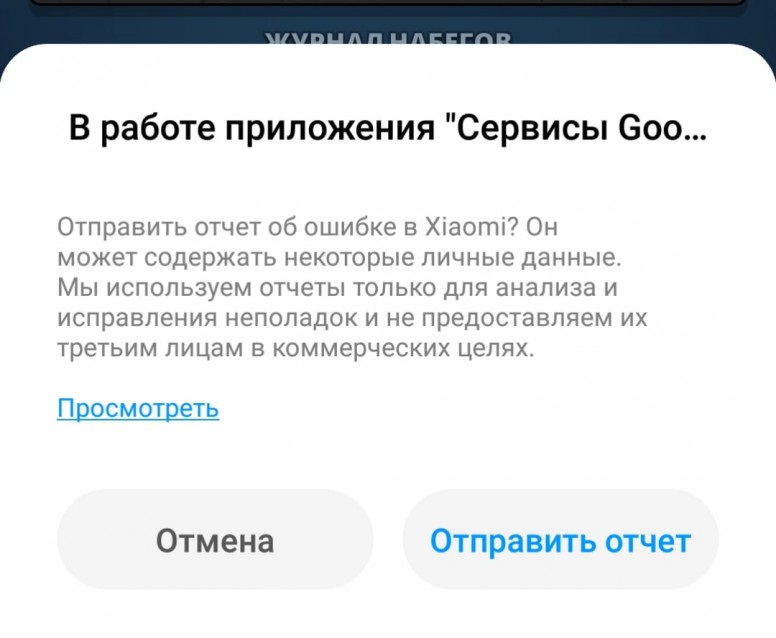 Зависимо от модели, версии прошивки и даже страны проживания пользователи могут наблюдать до нескольких десятков проблем. Каждая из них имеет цифровое или буквенное обозначение, благодаря чему их гораздо легче идентифицировать и найти способ устранения. В этой статье мы рассмотрим несколько таких неполадок. Все они имеют общие корни и одинаковые методы решения. Рассмотрим причины и варианты решения ошибок Play Market с кодами 194, 413, 481, 491, 495, 506, 920, 921, 923, 924.
Зависимо от модели, версии прошивки и даже страны проживания пользователи могут наблюдать до нескольких десятков проблем. Каждая из них имеет цифровое или буквенное обозначение, благодаря чему их гораздо легче идентифицировать и найти способ устранения. В этой статье мы рассмотрим несколько таких неполадок. Все они имеют общие корни и одинаковые методы решения. Рассмотрим причины и варианты решения ошибок Play Market с кодами 194, 413, 481, 491, 495, 506, 920, 921, 923, 924.
В этой статье мы расскажем, как устранить проблемы сетевых ошибок в Play Market
Причины возникновения ошибок
Сбой работы Play Маркета и Сервисов Google Play, ошибка аккаунта Google
Абсолютно каждое устройство, работающее на операционной системе Android, в качестве компонентов системы имеет много встроенных приложений Google. Это как необходимые для работы Play Market или Google Chrome, так и вызывающие сомнения в надобности Hangouts или различные сервисы Google Play. Причём все они занимают много места в системном разделе устройства, а также довольно ощутимо нагружают процессор из-за постоянно работающих процессов в оперативной памяти.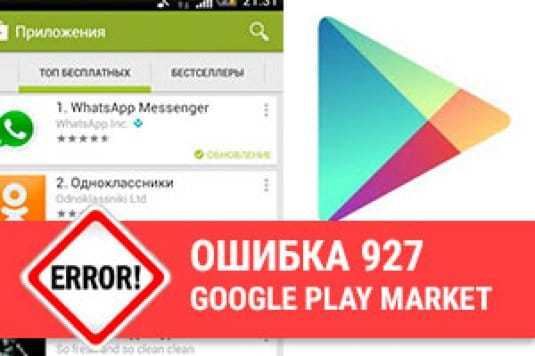 Со временем, при активном пользовании девайсом, мелкие неполадки могут накапливаться, а временные файлы конфликтовать между собой и другими компонентами системы. В связи с этим возникают различные сбои и неполадки. Эта причина свойственна всем ошибкам, рассматриваемым в этой статье.
Со временем, при активном пользовании девайсом, мелкие неполадки могут накапливаться, а временные файлы конфликтовать между собой и другими компонентами системы. В связи с этим возникают различные сбои и неполадки. Эта причина свойственна всем ошибкам, рассматриваемым в этой статье.
Проблемы с сетевым подключением
Для нормальной работы Android требуется постоянное подключение к интернету. Вся информация синхронизируется с удалёнными серверами. Собственно, без интернета вы не сможете воспользоваться магазином Play Market. Если у вас нестабильное соединение, или по различным причинам произошёл сбой связи между устройством и сервером, возникают различные ошибки. Они могут быть вызваны различными факторами: использованием прокси-сервера, работой в общественных точках доступа, блокировкой доступа к некоторым ресурсам со стороны провайдера или администратора сети, использованием приложений для блокировки рекламы или ограничения доступа к интернету отдельным приложениям. Эта проблема касается ошибок с кодами 194, 413, 920 и 923.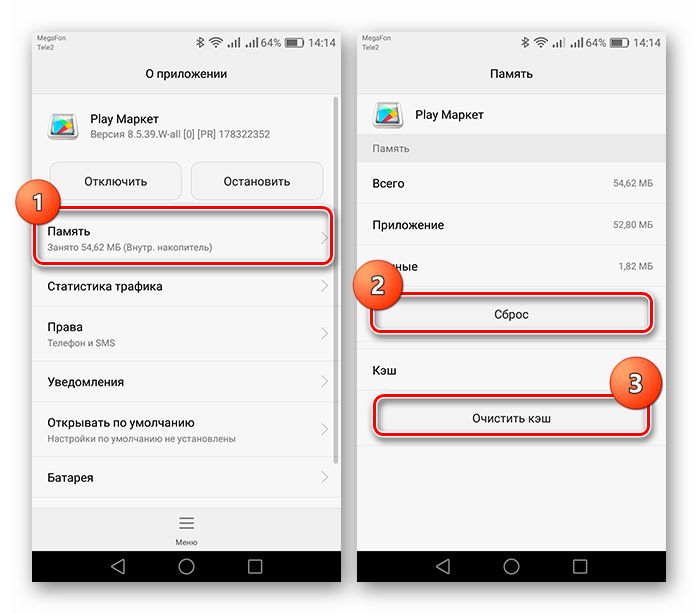
Решить проблему сетевой ошибки можно самостоятельно, следуя инструкциям ниже
Способы их решения
Сброс настроек приложений Google
В большинстве случаев каждую из перечисленных ошибок можно решить, удалив кэш и данные приложений Google. Этим вы сможете освободить системную память от временных файлов и облегчить работу программного обеспечения. Чтобы добиться этого, выполните следующее:
- Откройте на своём девайсе Настройки — Приложения — Все.
- Пролистайте список и найдите Google Play Market, Сервисы Google Play и Google Services Framework. Наиболее часто проблема возникает именно с этими утилитами.
- В каждом из них поочерёдно нажмите кнопки «Остановить», «Очистить кэш», «Стереть данные».
- Перезагрузите девайс и повторите попытку установки софта через Маркет.
Удаление учётной записи
Ряд ошибок, в частности, 194, 481, 491, 504, 506, 495, 923, 920 и 921, можно побороть, удалив с устройства учётную запись, а затем привязав её повторно. После того, как при первой настройке вы вводите логин и пароль от аккаунта Google, эта информация хранится в системном разделе в зашифрованном виде. Когда вы хотите что-то загрузить, утилита обращается к удалённому серверу для сверки некоторых данных. Чтобы отвязать аккаунт Гугл от девайса:
После того, как при первой настройке вы вводите логин и пароль от аккаунта Google, эта информация хранится в системном разделе в зашифрованном виде. Когда вы хотите что-то загрузить, утилита обращается к удалённому серверу для сверки некоторых данных. Чтобы отвязать аккаунт Гугл от девайса:
- Перейдите в Настройки — Учётные записи — Google.
- Нажмите на адрес своей гугловской почты, чтобы открылись настройки синхронизации.
- Нажмите на аппаратную кнопку меню (в некоторых случаях оно может быть наэкранной) и выберите опцию удаления аккаунта.
- Выполните сброс приложений Google, как это рассказано в предыдущем пункте.
- Перезагрузите аппарат и попробуйте воспользоваться Play Маркетом ещё раз.
Подтвердите действие для завершения операции
Исправление проблем подключения
Касаемо проблем с сетевым подключением, здесь всё не так однозначно. Если в некоторых случаях достаточно просто переподключиться к сети, в других придётся немного повозиться.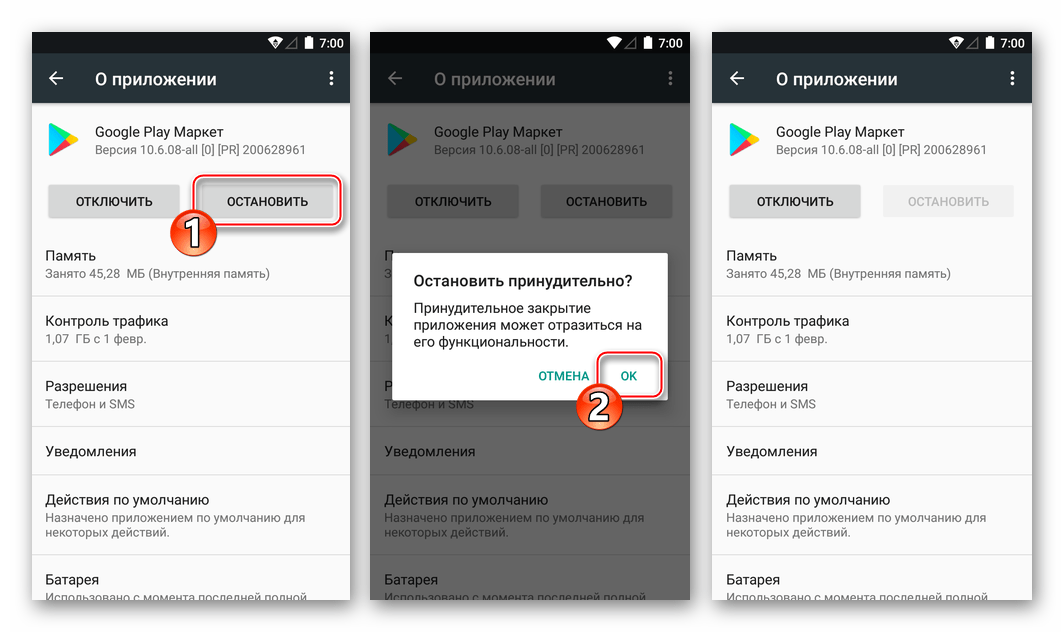 Какие варианты решения неполадок с интернетом существуют?
Какие варианты решения неполадок с интернетом существуют?
Очистка dalvik-cache
Если не помогает ни один из вышеперечисленных вариантов решения, можно попробовать удалить dalvik-cache. Кстати, если у вас ошибка 504, вообще, стоит начать с этого способа. Это программная среда, с помощью которой работают все программы и игры. Выполнить это можно двумя способами. Правда, перед этим нужно позаботиться о получении рут-прав.
- Через менеджер файлов. Лучшим выбором будет ES Проводник или Root Explorer. В корне файловой системы (ни в коем случае не на карте памяти) найдите папку Data/dalvik-cache и удалите все её содержимое, после чего выполните перезагрузку.
- В режиме Recovery. Переведите девайс в режим рекавери, для этого одновременно зажмите кнопку питания и повышения громкости. Перейдите в пункт wipe cache partition — Advanced — wipe dalvik cache (в TWRP нажмите Очистка — Дополнительно — dalvik), после чего загрузитесь в обычном режиме.
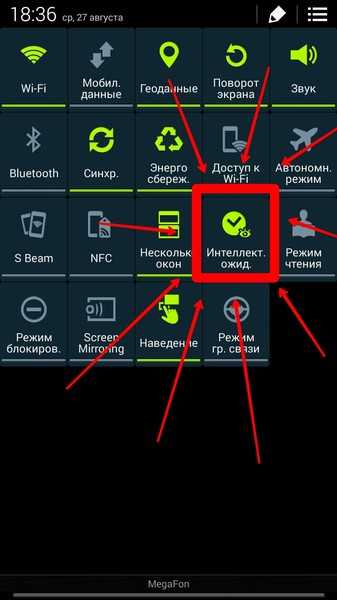
Сброс установок девайса
На самый крайний случай придётся сбросить все настройки системы. Для этого перейдите в Настройки — Восстановление и сброс — Сброс настроек, либо же в режиме рекавери выберите wipe data / factory reset. Правда, будьте готовы расстаться со всей своей информацией и файлами.
В крайнем случае, может потребоваться сброс до заводских настроек
Заключение
Мы постарались перечислить все возможные причины и способы решения нескольких ошибок Play Market. Надеемся, что информация оказалась вам очень полезной. Если у вас возникли вопросы, оставляйте их в комментариях.
Сбой, зависание или неожиданный перезапуск устранения неполадок
Сбой, зависание и перезапуск обычно являются признаками проблемы с программным обеспечением или приложением. Это означает, что ваше устройство не сломано, но, вероятно, нуждается в некоторой очистке.
Перед выполнением описанных ниже действий убедитесь в следующем:
Извлеките аккумулятор и SD-карту, если это возможно.
Обновите программное обеспечение устройства до последней версии.
Откройте магазин приложений и загрузите все обновления приложения.
Удалите все приложения, которые вы недавно загрузили или обновили.
Регулярно перезагружайте устройство, чтобы очистить память.
Регулярно очищайте память/хранилище. Убедитесь, что у вас достаточно свободного места, чтобы предотвратить проблемы в будущем.
Если ваше устройство соответствует приведенным выше критериям, но проблема не устранена, выполните соответствующие шаги по устранению неполадок ниже.
Устройство не включается
- Подключите устройство к сети не менее чем на 20 минут для зарядки.
- Используйте вилку и кабель питания, входящие в комплект поставки устройства.
- Попробуйте использовать другие розетки и подключите другие устройства (например, свет), чтобы убедиться, что розетка включена.
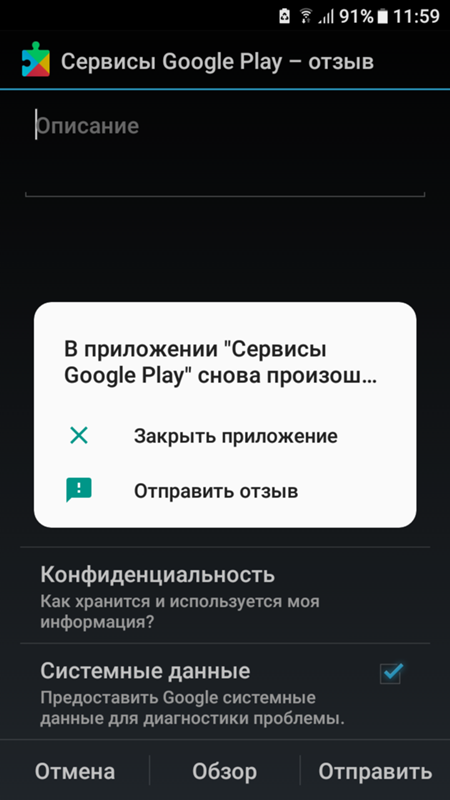
- Если у вас есть чехол для телефона, попробуйте снять его. Корпус может касаться кнопки или кабель зарядного устройства может касаться ее при подключении.
- Посмотрите на зарядный порт. Убедитесь, что он не поврежден и в нем нет ворсинок.
- Удерживайте кнопку питания и Уменьшение громкости в течение 45 секунд.
Устройство дает сбой, зависает или перезагружается
- Убедитесь, что на вашем устройстве достаточно свободного места. T-Mobile рекомендует иметь не менее 15% свободной памяти на устройстве.
- Общий сброс с аппаратными ключами.
- Отключите все параметры резервного копирования и восстановления настроек, если они доступны.
- Выполните общий сброс.
- Отключите все параметры резервного копирования и восстановления настроек, если они доступны. Они могут перенести проблему.
- Выполнить сброс. Посетите страницу «Устройства» и воспользуйтесь страницей «Сброс устройства » для получения справки.

- После перезагрузки устройства сначала выполните , а не , установите какие-либо приложения, учетные записи электронной почты, Facebook, службы синхронизации или карты памяти. Попробуйте устройство без них.
- Устройства Android :
- Очистите раздел кеша, чтобы очистить системную память (см. справку на странице Сброс устройства ).
- Очистить все кеши приложений (используйте Управление приложениями страница справки).
- Удалите программы запуска или приложения на главном экране.
- Перезагрузите устройство, чтобы выйти из безопасного режима.
- Управление памятью вашего устройства Android
- Устройства Apple :
- Если экран вашего iPhone, iPad или iPod touch не реагирует на прикосновения — служба поддержки Apple
- Если ваш iPhone, iPad или iPod touch не включается или зависает — Служба поддержки Apple
- Если ваш iPhone, iPad или iPod touch неожиданно перезагружается - Служба поддержки Apple
Устройство не отвечает
- Коснитесь экрана кончиком пальца.
 Если вы используете перчатку, стилус или ноготь, сенсорный экран не распознает это прикосновение.
Если вы используете перчатку, стилус или ноготь, сенсорный экран не распознает это прикосновение. - Проверьте, возникает ли проблема только на краю экрана. Это может быть нормально. Там экраны часто имеют более низкую чувствительность, чтобы предотвратить случайные прикосновения.
- Снимите все защитные пленки, чехлы и другие аксессуары, которые могут касаться экрана.
- Очистите экран от масла, остатков или грязи.
- Убедитесь, что версия программного обеспечения обновлена. Загрузите все доступные обновления.
- Проверьте, возникает ли эта проблема при использовании нескольких приложений или определенного приложения:
- Если эта проблема возникает при использовании нескольких приложений, возможно, на вашем устройстве недостаточно памяти. Закройте все приложения, кроме активного.
- Если эта проблема возникает в одном приложении, очистите кэш приложения или данные. Если это не поможет, удалите это приложение.
- Для Android сотрите раздел кеша.
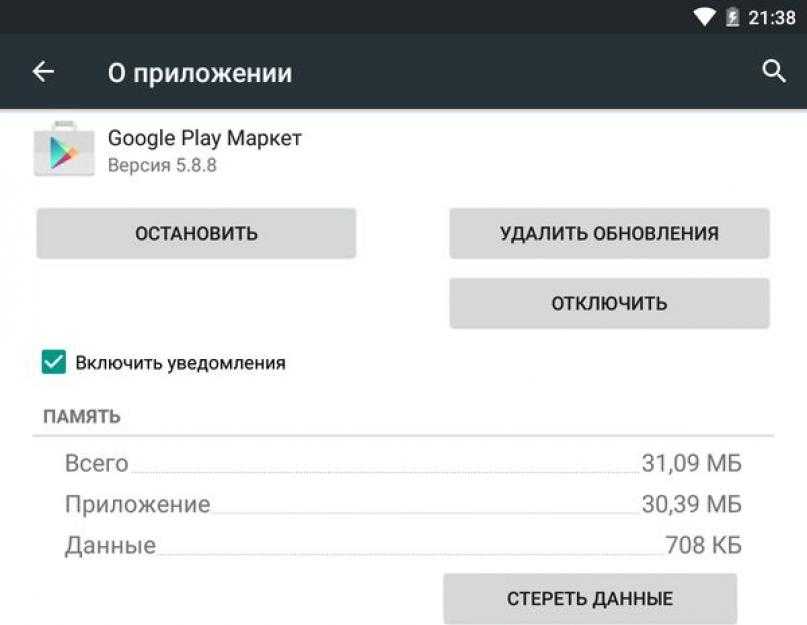
- Для Apple выполните программный сброс.
- Если проблемы не исчезнут, выполните общий сброс с помощью аппаратных ключей.
Чтобы ознакомиться с конкретными процедурами для описанных выше шагов 5–9 для вашего устройства, посетите страницу «Устройства», выберите свое устройство и найдите там шаги.
Как исправить приложения, которые постоянно вылетают или закрываются на телефонах Android
Одна из замечательных особенностей Android — это огромное количество приложений и игр, доступных для загрузки. Существуют миллионы бесплатных приложений, разбросанных по категориям. Хотя многие приложения могут быть просто альтернативой популярному приложению, существует достаточно качественных приложений, которые удовлетворяют потребности большинства людей.
Advertisement
Мир Android разнообразен, когда речь идет как об аппаратном, так и о программном обеспечении. Хотя это дает дополнительные возможности, это также может вызвать проблемы для разработчиков приложений, которым приходится кодировать свои приложения для работы на нескольких различных комбинациях аппаратного и программного обеспечения. В результате приложения иногда могут завершаться сбоем
Хотя это дает дополнительные возможности, это также может вызвать проблемы для разработчиков приложений, которым приходится кодировать свои приложения для работы на нескольких различных комбинациях аппаратного и программного обеспечения. В результате приложения иногда могут завершаться сбоем
, в большей степени по сравнению с iOS.
Почему приложения зависают или аварийно завершают работу?
Причин зависания или сбоя приложений может быть несколько, особенно если учесть широкий диапазон чипсетов, разрешений экрана, пользовательских скинов на смартфонах Android.
Одной из причин может быть нехватка памяти или слабый чипсет. Приложения также могут давать сбой, если они неправильно закодированы. Иногда причиной также может быть пользовательский скин на вашем телефоне Android.
Как исправить приложения, которые продолжают падать на Android
?
Реклама
Существует несколько способов исправить приложение, которое постоянно дает сбой на вашем Android-смартфоне.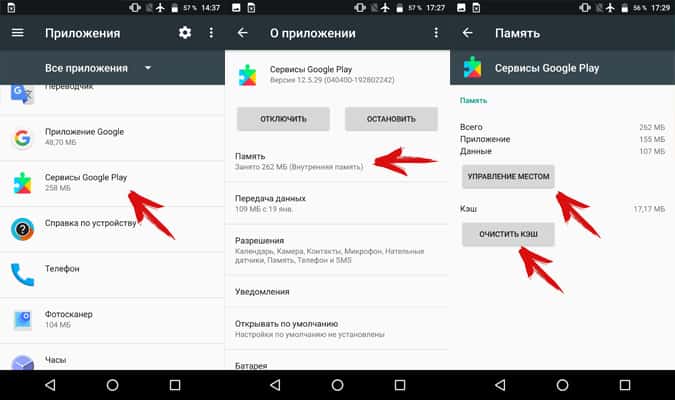
1. Принудительно остановите приложение
Самый простой способ исправить приложение, которое постоянно аварийно завершает работу на вашем Android-смартфоне, — просто принудительно остановить его и снова открыть.
Для этого перейдите в Настройки -> Приложения и выберите приложение, которое постоянно вылетает.
Нажмите на название приложения, а затем нажмите «Принудительно остановить».
Теперь попробуйте еще раз открыть приложение и посмотреть, хорошо ли оно работает.
Реклама
2. Перезагрузите устройство
Еще один способ исправить сбой приложений на вашем телефоне — просто перезагрузить устройство. Перезапуск устройства убивает, а затем перезапускает процессы, запускаемые системой, а также другими приложениями. Кроме того, он также очищает память при перезагрузке устройства, что может помочь.
Чтобы перезапустить устройство, нажмите и удерживайте кнопку питания. Теперь нажмите на перезагрузку. Некоторые телефоны могут не иметь возможности перезагрузки, и в этом случае вам придется выключить и включить его, а затем перезагрузить телефон вручную.
3 . Очистить данные приложения
Если первые два шага не помогли, вы можете попробовать очистить данные приложения. Перейдите в «Настройки» -> «Приложения », выберите приложение и нажмите «Очистить данные» или «Очистить хранилище». Это удалит все данные, сохраненные в приложении, и вам придется настраивать его еще раз.
Реклама
Этот метод обычно работает для большинства приложений.
4. Переустановите приложение
Если очистка данных приложения не помогает, попробуйте переустановить приложение. Просто удалите приложение и снова загрузите его из Play Store.
5.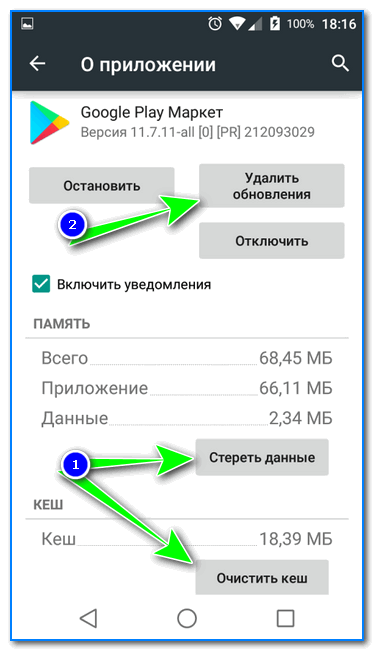 Проверьте разрешения приложений
Проверьте разрешения приложений
Новые версии Android позволяют отклонять разрешения, запрашиваемые приложениями. Хотя в идеале приложения должны работать, даже если вы отказываете в разрешениях, некоторые плохо написанные приложения могут просто отказаться запускаться, если вы не предоставите им все запрошенные разрешения.
Хотя мы рекомендуем вам найти альтернативу таким приложениям, иногда это может быть невозможно. В таких случаях вам придется проверить разрешения приложения и предоставить те, которые запрашиваются приложением. Перейдите в Настройки -> Приложения и выберите приложение. Теперь нажмите «Разрешения» и предоставьте те, которые вы запретили ранее.
Реклама
6. Обновляйте свои приложения
Разработчики приложений продолжают выпускать обновления для своих приложений. Эти обновления содержат исправления ошибок, которые должны решить 9Приложение 0003 также вызывает сбой
.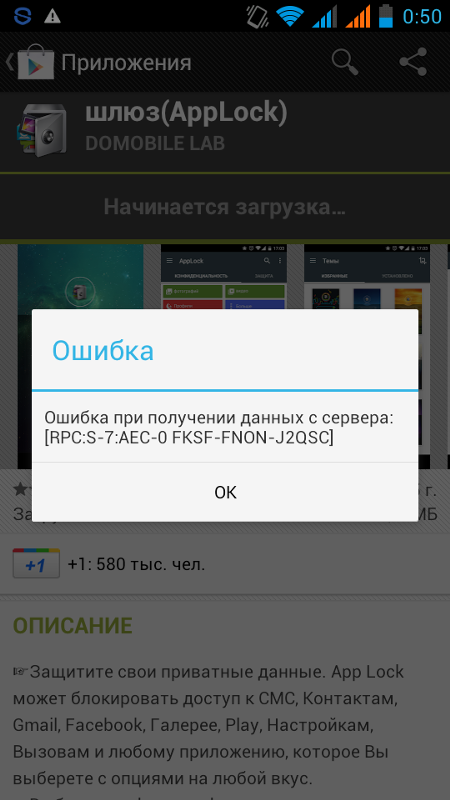 Поэтому рекомендуется обновлять ваши приложения.
Поэтому рекомендуется обновлять ваши приложения.
7. Очистить кеш
Приложения Android могут создавать большие кеши в зависимости от использования. Хотя Android предназначен для самостоятельного управления этим, иногда очистка кэшированных данных может значительно повысить производительность вашего телефона и приложений.
Чтобы очистить кеш приложения, перейдите в Настройки -> Хранилище и нажмите «Кэшированные данные». Нажмите «ОК», когда появится диалоговое окно.
8. Освободите место для хранения
Иногда приложения могут аварийно завершать работу, если места для хранения недостаточно. Вам придется очистить место для хранения, удалив ненужные приложения и файлы. Перейдите в Настройки -> Приложения , чтобы удалить ненужные приложения и игры.
9.